

Por Adela D. Louie, Última atualização: November 21, 2025
OBS Studio é um dos gravadores mais usados e populares. É especialmente conhecido por muitos jogadores, pois é uma ótima ferramenta para gravar sessões de jogos. No entanto, assim como acontece com outros aplicativos, podem ocorrer problemas como o “O OBS não está capturando o áudio do jogo.O problema surgirá durante o uso. Neste post, nosso principal objetivo é abordar esse dilema. As prováveis causas desse problema, bem como as soluções para corrigi-lo, serão destacadas e apresentadas aqui, uma a uma.
Parte 1. Por que o OBS não está gravando o som do jogo?Parte 2. Como fazer o OBS captar o áudio do jogo?Parte 3. Conclusão
Por que o OBS não está capturando o áudio do jogo? Antes de abordarmos as soluções, é importante também conhecer as possíveis causas desse problema. Por isso, criamos esta seção.
Pode ser frustrante quando, de repente, o OBS Studio para de funcionar como de costume. Abaixo, listamos alguns dos motivos mais comuns pelos quais ele não está capturando o áudio do jogo.
Independentemente da verdadeira causa do problema, seria ótimo descobrir como resolvê-lo. Confira a solução na próxima parte.
Descobrimos o motivo pelo qual o OBS não está capturando o áudio do jogo. Quando o OBS não captura o áudio do jogo enquanto você tenta gravar, aqui estão algumas soluções alternativas que você pode tentar.
Vale a pena verificar se a configuração de áudio foi feita corretamente. Veja como fazer isso.
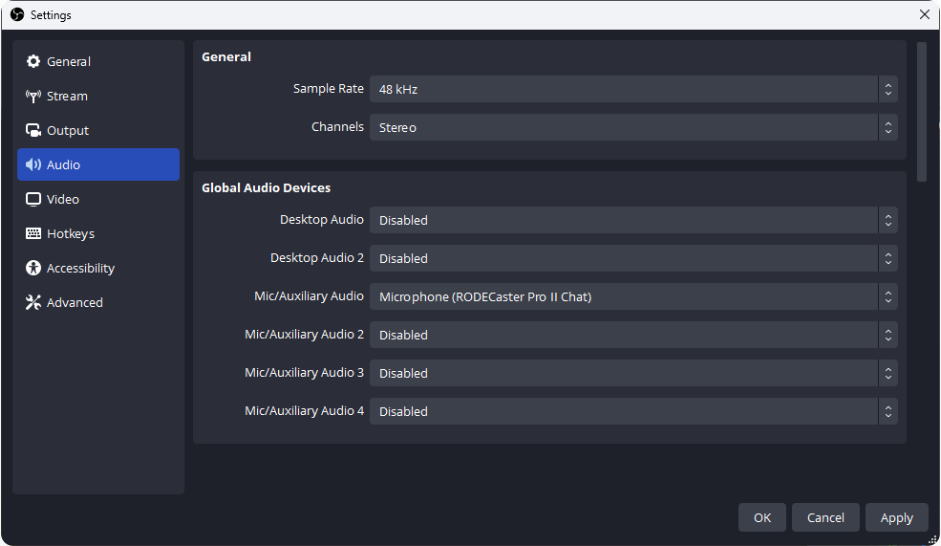
Para resolver o problema de "OBS não capturar o áudio do jogo", também é recomendável verificar as configurações de codificação atuais, pois elas podem estar configuradas incorretamente. Siga este guia.
Usuários mencionaram que executar o aplicativo como administrador também pode ajudar a resolver o problema de "OBS não capturar o áudio do jogo". Tentar isso não fará mal. Veja o que você precisa fazer.
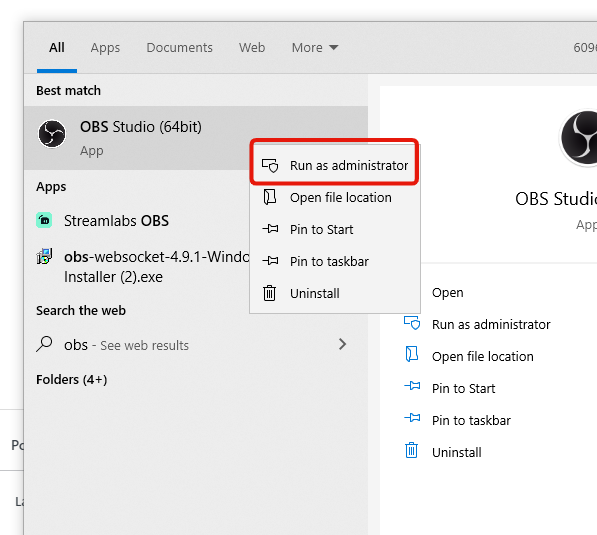
Ter drivers de áudio desatualizados também pode causar o problema de o OBS não capturar o áudio do jogo. A atualização pode ser feita manual ou automaticamente.
A atualização automática dos drivers de áudio para o OBS deve ser fácil de realizar.
Selecionar "Alto-falantes" como dispositivo de áudio padrão também pode resolver o problema de "OBS não capturar o áudio do jogo". Para fazer isso, siga o guia abaixo.
Se você já tentou de tudo para resolver o problema de "OBS não capturando o áudio do jogo" e ainda assim não conseguiu solucioná-lo, considere outra boa opção: experimentar uma alternativa confiável e eficaz ao OBS.
Ao pesquisar na internet, você certamente encontrará diversas ferramentas que podem auxiliar na gravação de tela e áudio. Escolher a ideal pode ser confuso. Nesse caso, recomendamos que você experimente uma ferramenta profissional como o Gravador de tela FoneDog.
Esta ferramenta pode ajudá-lo com tela HD e sem atrasos e gravação na webcam bem como de alta qualidade gravação de áudio. Ele garante que seus usuários obtenham apenas os melhores resultados (sem marcas d'água!). Ele vem com menus de edição avançados e outros recursos. Com sua interface simples, a navegação deve ser fácil até para iniciantes. Esta ferramenta é compatível com Windows e Mac!

Encontrar um problema como o "OBS não está capturando o áudio do jogo" enquanto o aplicativo está em uso pode ser extremamente frustrante e irritante, especialmente quando os jogadores estão imersos na partida e querem gravar suas melhores sessões de jogo. Felizmente, existem várias soluções que podem ser aplicadas para resolver esse dilema. Além dessas soluções, uma ótima alternativa ao OBS também foi destacada anteriormente. Caso você esteja cansado de usar o OBS, sempre pode recorrer a aplicativos como o FoneDog Screen Recorder.
Download grátis
Para Windows
Download grátis
Para Macs normais
Download grátis
Para M1, M2, M3
Deixe um comentário
Comentário
Screen Recorder
Poderoso software de gravação de tela para capturar sua tela com webcam e áudio.
Artigos Quentes
/
INTERESSANTEMAÇANTE
/
SIMPLESDIFÍCIL
Obrigada! Aqui estão suas escolhas:
Excelente
Classificação: 4.7 / 5 (com base em 79 classificações)